小清新,在PS中调出淡绿色小清新色调(3)
来源:公众号
作者:曼哈顿印象
学习:2418人次
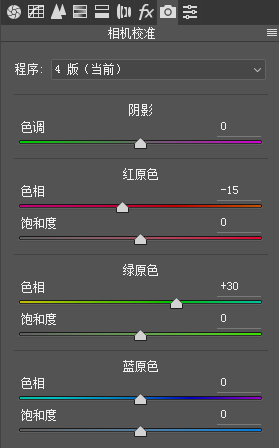
我们在进入PS主界面里,选择可选颜色,这步主要执行肤色的调整第二步:可选颜色调整,我们可以发现经过上面的调整后,肤色是变白了,但是正常的肤色应该是白色透红和带点黄。这一步主要选择肤色的颜色—红色和黄色,在里面加入红色和黄色。
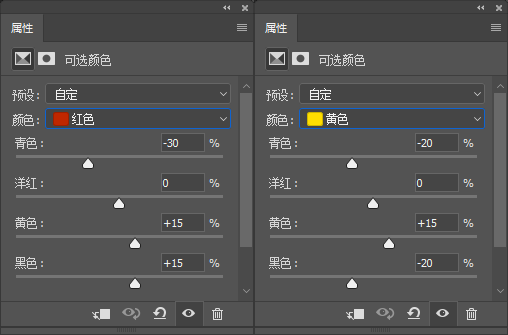

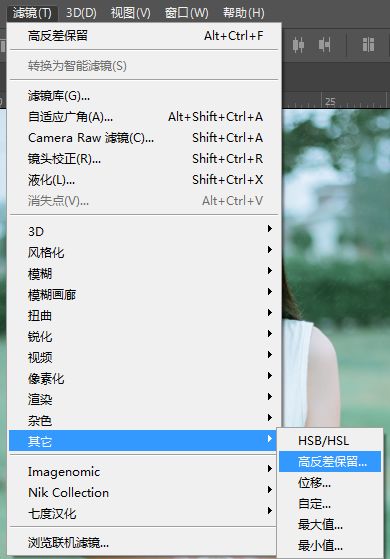
参数给3.5即可,不要太多。
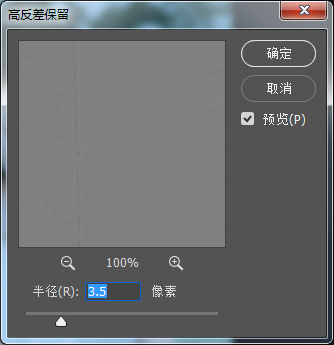
然后将图层模式改为:“线性光”,适当降低不透明度(因为女生皮肤不需要过多的清晰度纹理,以柔和为主)
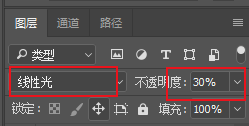
完成:
很夏日小清新的感觉,同学们一起来学习制作一下,通过教程学更多知识。
作者公众号:
学习 · 提示
相关教程
关注大神微博加入>>
网友求助,请回答!
 新手学PS请到:www.16xx8.com
新手学PS请到:www.16xx8.com




![[非主流PS教程] 漂亮的伪手绘技巧](http://pic.16xx8.com/article/UploadPic/2007/10/26/2007102674020875_lit.jpg)

